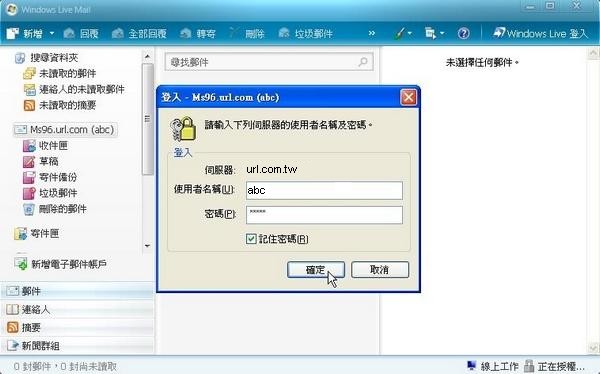VIP 信箱 Windows Live Mail 設定方式
VIP 信箱 Windows Live Mail 設定方式
步驟一、打開 Windows Live Mail ,並選擇工具>帳戶
註:新版的Windows 軟體可經由按下鍵盤上「Alt」按鍵以呼叫出隱藏的功能列表(例如:檔案、編輯、檢視..)。
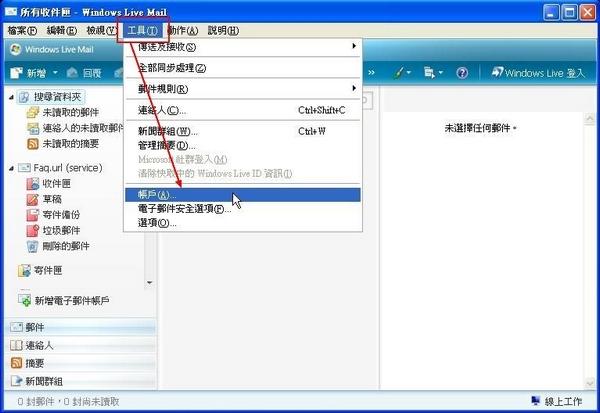
步驟二、選擇新增。
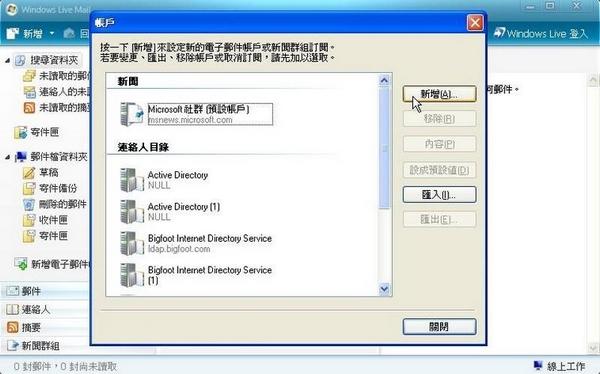
步驟三、選擇電子郵件帳戶。
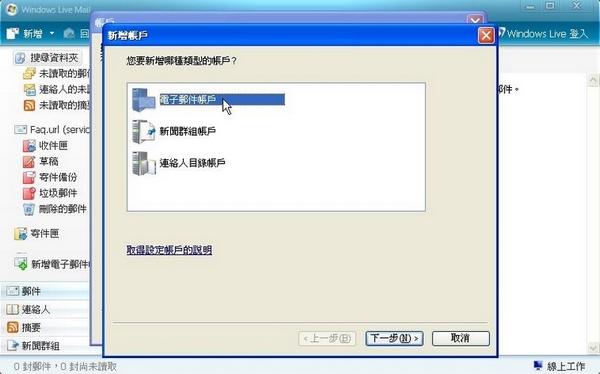
步驟四、輸入您的姓名(該帳戶名稱)、電子郵件地址、登入ID(註)、密碼,可設定自動登入&記憶密碼。
註1:設定時請先取消「□自動設定為登入」選項的勾選,以便手動輸入登入ID,待輸入完畢後再度勾選。
註2:登入ID就是郵件伺服器的登入帳號,
VIP個人信箱請輸入:信箱帳號(@之前的名稱),例如:abc;
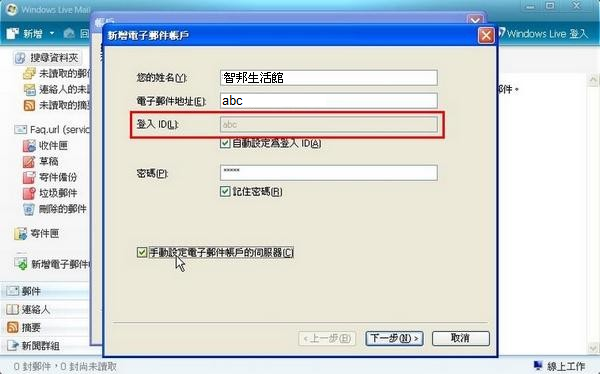
步驟五、
將內送郵件伺服器選擇為「POP3」
內送郵件伺服器名稱為:castor.url.com.tw
連接埠為:995
並要勾選"需要安全連線(SSL)"
使用下列進行驗證,請您點選「純文字」選項,
登入使用者名稱:為@前面的信箱名稱,如:abc
外寄郵件伺服器名稱為:castor.url.com.tw
連接埠為:465
並要勾選"需要安全連線(SSL)"
並務必勾選「需要驗證(A)」。
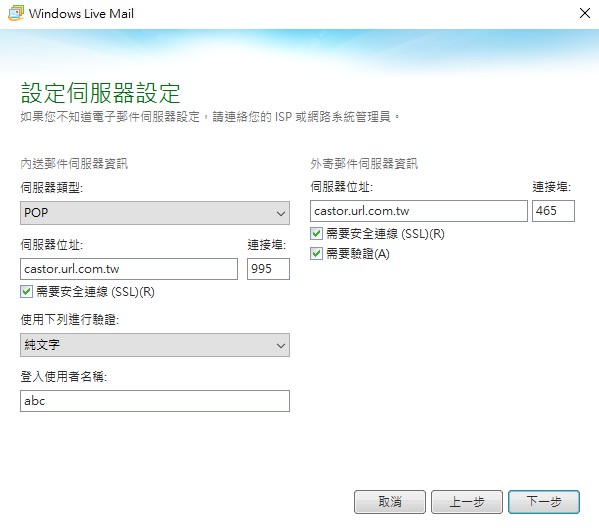
步驟六、完成 Windows Live Mail 的帳戶設定。
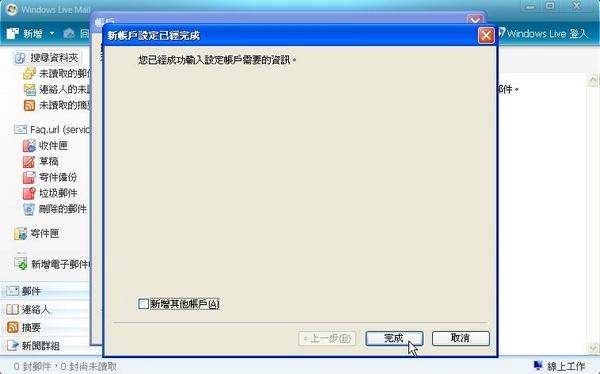
步驟七、使用 Windows Live Mail 收發信件時會出現登入郵件主機的對話框,請確認設定正確後按下「確定」按鈕即可。